2018 JEEP COMPASS bluetooth
[x] Cancel search: bluetoothPage 289 of 356

3. Når enheten er koblet til og gjenkjent, skal
Android Auto starte automatisk, men du
kan også starte det ved å trykke på
Android Auto-ikonet på berørings-
skjermen, under Apps (Apper).
Når Android Auto er i gang på Uconnect-
systemet, kan du bruke følgende funksjoner
via datapakken på smarttelefonen din:
• Google Maps for navigering
• Google Play Music, Spotify, iHeart Radio
osv. for musikk
• håndfri kommunikasjon med samtaler og
tekstmeldinger
• Hundrevis av kompatible apper, og mange
flere!
MERK:
Hvis du vil bruke Android Auto, må du sørge
for at du er i et område med mobildekning.
Android Auto kan bruke mobildata, og mobil-
dekningen vises øverst til høyre på radioskjer-
men. Når Android Auto har opprettet en USB-
tilkobling, vil Android Auto også koble til via
Bluetooth.
Apple CarPlay-integrering – hvis
tilgjengelig
Uconnect fungerer sømløst med Apple Car-
Play, en smartere og tryggere måte å bruke
iPhone på i bilen, slik at du kan fokusere på
veien. Bruk Uconnect-berøringsskjermen,
kjøretøyets knapper og kontroller og stemmen
din med Siri for å få tilgang til Apple Music,
Maps, Messages med mer.Hvis du vil bruke CarPlay, må du sørge for at
du bruker iPhone 5 eller nyere, at Siri er
aktivert i innstillingene, og at iPhone-
telefonen er låst opp ved første tilkobling, og
følge denne fremgangsmåten:
1. Koble iPhone til en av USB-portene til
medier i kjøretøyet.
MERK:
Sørg for å bruke Lightning-kabelen som
fulgte med telefonen, da kabler fra etter-
marked kanskje ikke vil fungere.
2. Når enheten er koblet til og gjenkjent, skal
CarPlay starte automatisk, men du kan
også starte det ved å trykke på CarPlay-
ikonet på berøringsskjermen, under Apps
(Apper).
Google Maps-data og mobildekning
CarPlay
287
Page 295 of 356

Du kan spille av musikk på mange måter fra
MP3-spillere eller USB-enheter via kjøretøy-
ets lydsystem. Trykk på knappen Media på
berøringsskjermen for å komme i gang.
Lydkontakt (AUX)
• Med AUX kan en enhet kobles til radioen og
bruke lydsystemet i kjøretøyet via en
3,5 mm lydkabel, slik at kilden forsterkes
og spilles av via høyttalerne i kjøretøyet.• Når du trykker på knappen AUX på berør-
ingsskjermen, endres modusen til den se-
kundære enheten hvis lydkontakten kobles
til, slik at du kan høre musikken fra enheten
via høyttalerne i kjøretøyet. Plugg inn lyd-
kontakten for å aktivere AUX.
• Funksjonene på enheten styres ved hjelp av
enhetsknappene. Du kan styre volumet via
radioen eller enheten.
• Du kan føre lydkabelen ut av midtkonsollen
ved å bruke tilgangsåpningen foran på
konsollen.
USB-port
• Koble til den kompatible enheten ved hjelp
av en USB-kabel i USB-porten. USB-
minnebrikker med lydfiler kan også brukes.
Lyd fra lydenheten kan spilles av på kjøre-
tøyets lydsystem med informasjon om me-
tadata (artist, sporets tittel, album og så
videre) på radioskjermen.
• Når den kompatible USB-enheten er tilko-
blet, kan den styres ved hjelp av radiokon-
trollene eller lydkontrollene på rattet. Du
kan spille av, hoppe til neste eller forrige
spor, bla gjennom og lytte til innholdet.• Batteriet lades ved tilkobling til USB-
porten (hvis dette støttes av den spesifikke
enheten).
MERK:
Når du kobler til enheten første gang, bruker
systemet kanskje flere minutter på å lese
musikken, avhengig av antallet filer. Det tar
for eksempel ca. fem minutter for 1000 san-
ger som er lastet inn på enheten. Under
lesingen er også funksjonene Shuffle (Tilfel-
dig rekkefølge) og Browse (Bla gjennom) de-
aktivert. Denne prosessen er nødvendig for å
sikre fullstendig bruk av funksjonene og skjer
bare første gang du kobler til enheten. Etter
den første gangen tar avlesingsprosessen på
enheten betydelig kortere tid, med mindre du
gjør endringer eller nye sanger legges til i
spillelisten.
Bluetooth Streaming Audio
• Hvis den er utstyrt med Uconnect Voice
Command (Talekommando for Uconnect),
kan den Bluetooth-aktiverte enheten kan-
skje også strømme musikk til kjøretøyets
lydsystem. Den tilkoblede enheten må være
kompatibel med Bluetooth og paret med
systemet (du finner paringsinstruksjoner
USB i baksetet (bare lading)
293
Page 296 of 356
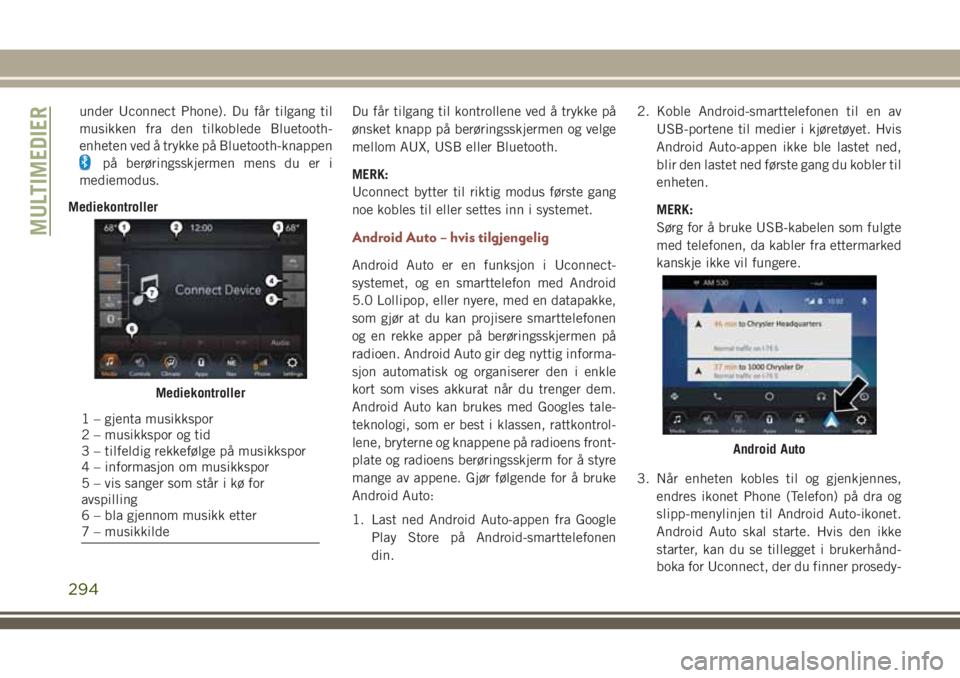
under Uconnect Phone). Du får tilgang til
musikken fra den tilkoblede Bluetooth-
enheten ved å trykke på Bluetooth-knappen
på berøringsskjermen mens du er i
mediemodus.
MediekontrollerDu får tilgang til kontrollene ved å trykke på
ønsket knapp på berøringsskjermen og velge
mellom AUX, USB eller Bluetooth.
MERK:
Uconnect bytter til riktig modus første gang
noe kobles til eller settes inn i systemet.
Android Auto – hvis tilgjengelig
Android Auto er en funksjon i Uconnect-
systemet, og en smarttelefon med Android
5.0 Lollipop, eller nyere, med en datapakke,
som gjør at du kan projisere smarttelefonen
og en rekke apper på berøringsskjermen på
radioen. Android Auto gir deg nyttig informa-
sjon automatisk og organiserer den i enkle
kort som vises akkurat når du trenger dem.
Android Auto kan brukes med Googles tale-
teknologi, som er best i klassen, rattkontrol-
lene, bryterne og knappene på radioens front-
plate og radioens berøringsskjerm for å styre
mange av appene. Gjør følgende for å bruke
Android Auto:
1. Last ned Android Auto-appen fra Google
Play Store på Android-smarttelefonen
din.2. Koble Android-smarttelefonen til en av
USB-portene til medier i kjøretøyet. Hvis
Android Auto-appen ikke ble lastet ned,
blir den lastet ned første gang du kobler til
enheten.
MERK:
Sørg for å bruke USB-kabelen som fulgte
med telefonen, da kabler fra ettermarked
kanskje ikke vil fungere.
3. Når enheten kobles til og gjenkjennes,
endres ikonet Phone (Telefon) på dra og
slipp-menylinjen til Android Auto-ikonet.
Android Auto skal starte. Hvis den ikke
starter, kan du se tillegget i brukerhånd-
boka for Uconnect, der du finner prosedy-
Mediekontroller
1 – gjenta musikkspor
2 – musikkspor og tid
3 – tilfeldig rekkefølge på musikkspor
4 – informasjon om musikkspor
5 – vis sanger som står i kø for
avspilling
6 – bla gjennom musikk etter
7 – musikkilde
Android Auto
MULTIMEDIER
294
Page 302 of 356

UCONNECT-
INNSTILLINGER
Uconnect-systemet gir deg tilgang til kunde-
programmerbare funksjonsinnstillinger som
Display (Skjerm), Units (Enheter), Voice
(Stemme), Clock (Klokke), Safety & Driving
Assistance (Sikkerhet og kjøreassistanse),
Lights (Lys), Doors & Locks (Dører og låser),
Auto-On Comfort (Automatisk komfort på),
Engine Off Options (Alternativer for motorav-
slåing), Audio (Lyd), Phone/Bluetooth
(Telefon/Bluetooth), Restore Settings (Gjen-
opprett innstillinger), Clear Personal Data
(Fjern personlige data) og System Informa-
tion (Systeminformasjon) via knappene på
berøringsskjermen.
Trykk på knappen SETTINGS (Innstillinger)
(Uconnect 3 med 5-tommers skjerm og
Uconnect 4 med 7-tommers skjerm) eller på
knappen «Apps» (Uconnect 4C/4C NAV med
8,4-tommers skjerm) nesten nederst på be-
røringsskjermen, og trykk deretter på knap-
pen «Settings» (Innstillinger) på berørings-
skjermen for å åpne innstillingsskjermbildet.
Når du foretar et valg, ruller du opp eller ned
til den foretrukne innstillingen er uthevet.Deretter trykker du på den foretrukne innstil-
lingen til det vises en avmerking ved siden av
den, som indikerer at denne innstillingen er
valgt. Følgende funksjonsinnstillinger er til-
gjengelige:
• Language (Språk) • Auto-On Comfort &
Remote Start
(Automatisk komfort
på og fjernstart) –
hvis tilgjengelig
• Display (Skjerm) • Engine Off Options
(Alternativer for
motoravstenging)
• Units (Enheter) • Audio (Lyd)
• Voice (Stemme) • Radio Setup
(Radiooppsett)
• Clock eller Time &
Date (Klokke eller
Klokkeslett og dato)• Phone/Bluetooth
(Telefon/Bluetooth)
• Safety & Driving
Assistance (Sikkerhet
og kjøreassistanse)• Restore Settings
(Gjenopprett
innstillinger)
• Brakes (Bremser) •
Clear Personal Data
(Fjern personlige data)
• lys • System Information
(Systeminformasjon)
• Doors & Locks
(Dører og låser)
MERK:
Funksjonsinnstillingene kan variere avhengig
av alternativene i kjøretøyet.
Du finner mer informasjon under Uconnect-
innstillinger i Multimedier i brukerhåndboken.
MULTIMEDIER
300
Page 308 of 356
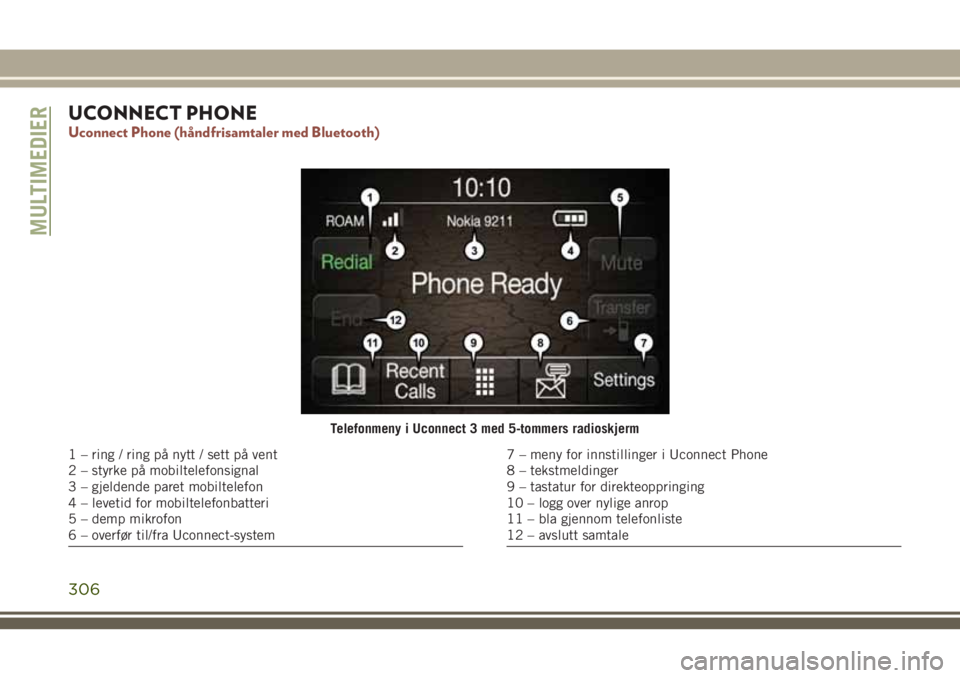
UCONNECT PHONE
Uconnect Phone (håndfrisamtaler med Bluetooth)
Telefonmeny i Uconnect 3 med 5-tommers radioskjerm
1 – ring / ring på nytt / sett på vent
2 – styrke på mobiltelefonsignal
3 – gjeldende paret mobiltelefon
4 – levetid for mobiltelefonbatteri
5 – demp mikrofon
6 – overfør til/fra Uconnect-system7 – meny for innstillinger i Uconnect Phone
8 – tekstmeldinger
9 – tastatur for direkteoppringing
10 – logg over nylige anrop
11 – bla gjennom telefonliste
12 – avslutt samtale
MULTIMEDIER
306
Page 309 of 356
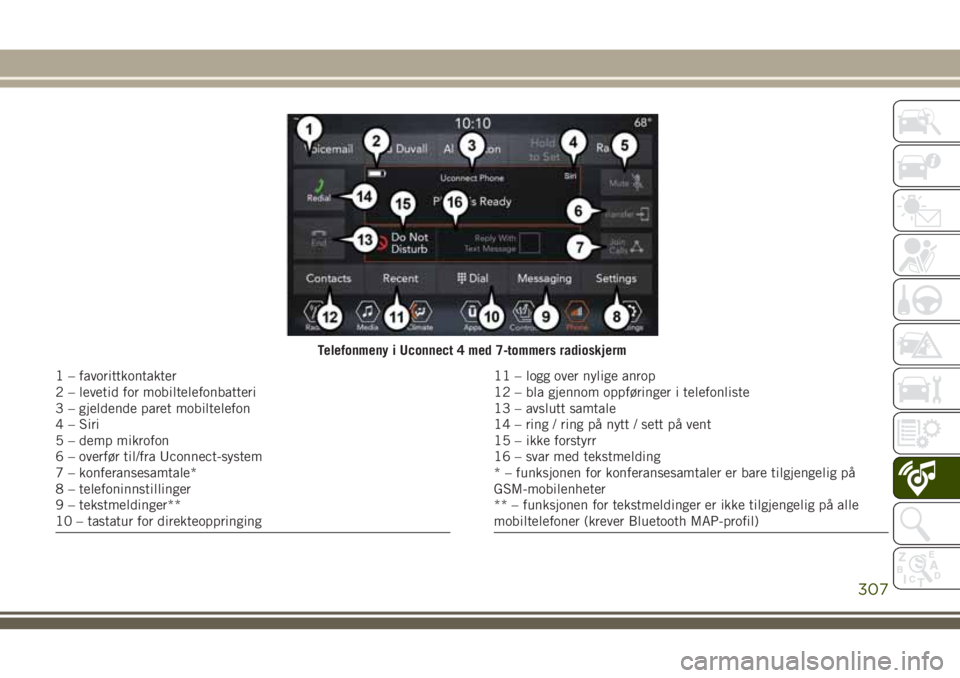
Telefonmeny i Uconnect 4 med 7-tommers radioskjerm
1 – favorittkontakter
2 – levetid for mobiltelefonbatteri
3 – gjeldende paret mobiltelefon
4 – Siri
5 – demp mikrofon
6 – overfør til/fra Uconnect-system
7 – konferansesamtale*
8 – telefoninnstillinger
9 – tekstmeldinger**
10 – tastatur for direkteoppringing11 – logg over nylige anrop
12 – bla gjennom oppføringer i telefonliste
13 – avslutt samtale
14 – ring / ring på nytt / sett på vent
15 – ikke forstyrr
16 – svar med tekstmelding
* – funksjonen for konferansesamtaler er bare tilgjengelig på
GSM-mobilenheter
** – funksjonen for tekstmeldinger er ikke tilgjengelig på alle
mobiltelefoner (krever Bluetooth MAP-profil)
307
Page 310 of 356
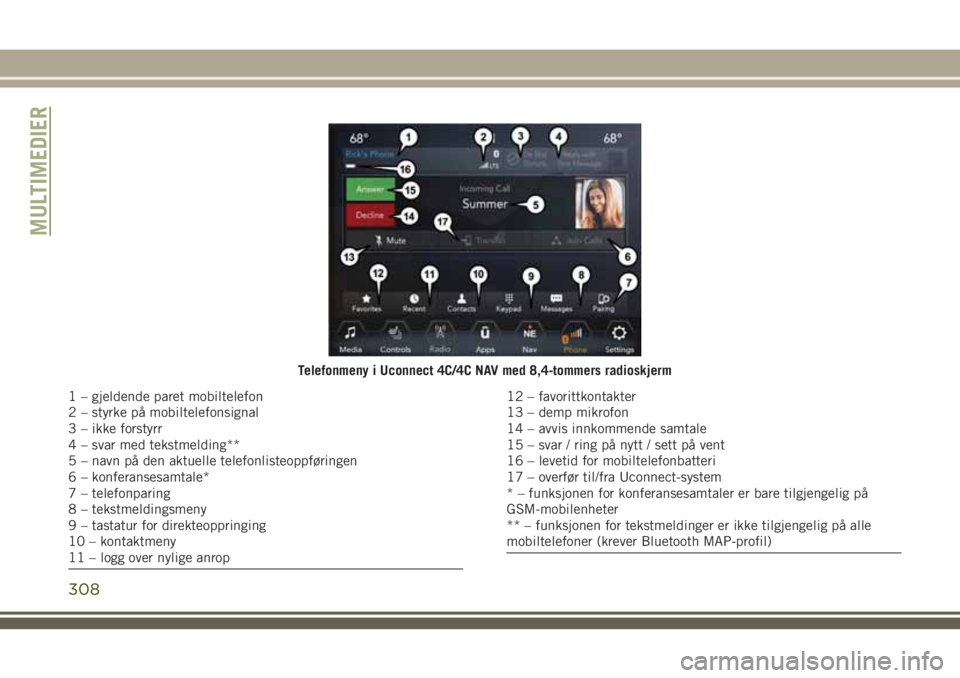
Telefonmeny i Uconnect 4C/4C NAV med 8,4-tommers radioskjerm
1 – gjeldende paret mobiltelefon
2 – styrke på mobiltelefonsignal
3 – ikke forstyrr
4 – svar med tekstmelding**
5 – navn på den aktuelle telefonlisteoppføringen
6 – konferansesamtale*
7 – telefonparing
8 – tekstmeldingsmeny
9 – tastatur for direkteoppringing
10 – kontaktmeny
11 – logg over nylige anrop12 – favorittkontakter
13 – demp mikrofon
14 – avvis innkommende samtale
15 – svar / ring på nytt / sett på vent
16 – levetid for mobiltelefonbatteri
17 – overfør til/fra Uconnect-system
* – funksjonen for konferansesamtaler er bare tilgjengelig på
GSM-mobilenheter
** – funksjonen for tekstmeldinger er ikke tilgjengelig på alle
mobiltelefoner (krever Bluetooth MAP-profil)
MULTIMEDIER
308
Page 311 of 356
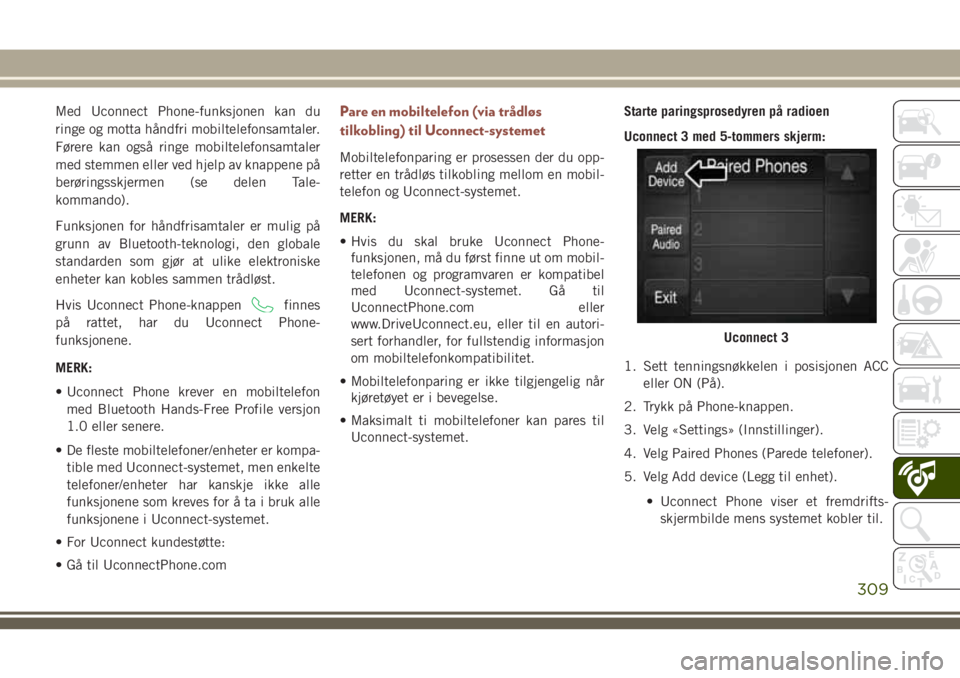
Med Uconnect Phone-funksjonen kan du
ringe og motta håndfri mobiltelefonsamtaler.
Førere kan også ringe mobiltelefonsamtaler
med stemmen eller ved hjelp av knappene på
berøringsskjermen (se delen Tale-
kommando).
Funksjonen for håndfrisamtaler er mulig på
grunn av Bluetooth-teknologi, den globale
standarden som gjør at ulike elektroniske
enheter kan kobles sammen trådløst.
Hvis Uconnect Phone-knappen
finnes
på rattet, har du Uconnect Phone-
funksjonene.
MERK:
• Uconnect Phone krever en mobiltelefon
med Bluetooth Hands-Free Profile versjon
1.0 eller senere.
• De fleste mobiltelefoner/enheter er kompa-
tible med Uconnect-systemet, men enkelte
telefoner/enheter har kanskje ikke alle
funksjonene som kreves for å ta i bruk alle
funksjonene i Uconnect-systemet.
• For Uconnect kundestøtte:
• Gå til UconnectPhone.com
Pare en mobiltelefon (via trådløs
tilkobling) til Uconnect-systemet
Mobiltelefonparing er prosessen der du opp-
retter en trådløs tilkobling mellom en mobil-
telefon og Uconnect-systemet.
MERK:
• Hvis du skal bruke Uconnect Phone-
funksjonen, må du først finne ut om mobil-
telefonen og programvaren er kompatibel
med Uconnect-systemet. Gå til
UconnectPhone.com eller
www.DriveUconnect.eu, eller til en autori-
sert forhandler, for fullstendig informasjon
om mobiltelefonkompatibilitet.
• Mobiltelefonparing er ikke tilgjengelig når
kjøretøyet er i bevegelse.
• Maksimalt ti mobiltelefoner kan pares til
Uconnect-systemet.Starte paringsprosedyren på radioen
Uconnect 3 med 5-tommers skjerm:
1. Sett tenningsnøkkelen i posisjonen ACC
eller ON (På).
2. Trykk på Phone-knappen.
3. Velg «Settings» (Innstillinger).
4. Velg Paired Phones (Parede telefoner).
5. Velg Add device (Legg til enhet).
• Uconnect Phone viser et fremdrifts-
skjermbilde mens systemet kobler til.
Uconnect 3
309